Если у вас нет доступа к Wi-Fi или мобильному модему, но воспользоваться интернетом с компьютера очень нужно, на помощь придет tethering. Это особая функция, которая превращает ваш телефон в переносную точку доступа.
Вы можете раздавать свой мобильный трафик как на ноутбуки и ПК, так и на другие мобильные устройства.
Поговорим про опцию подробнее. Разберемся, как это работает, как активировать ее на разных гаджетах, какие условия для тетеринга предлагают ведущие операторы — МТС, Теле2, МегаФон, билайн и Yota.
Что это такое
Тетеринг (от английского tethering, “привязывать”) — это превращение мобильного устройства в точку доступа. Гаджет, на котором активирована функция тетеринга, заменяет собой мобильный модем либо Wi-Fi роутер.
На данный момент существует несколько вариантов тетеринга:
- Проводной (USB Tethering), который позволяет раздавать интернет на другое устройство при помощи USB-кабеля;
- Беспроводной (Bluetooth Tethering или Wi-Fi Tethering), который позволяет делиться трафиком с несколькими гаджетами через Wi-Fi или Bluetooth-подключение.
Интернет, который вы раздаете при использовании этой функции — это пакет трафика в рамках тарифа.
Включение на iOS
Для мобильных гаджетов на iOS можно использовать 3 стандартных варианта тетеринга: Wi-Fi, Bluetooth и USB.
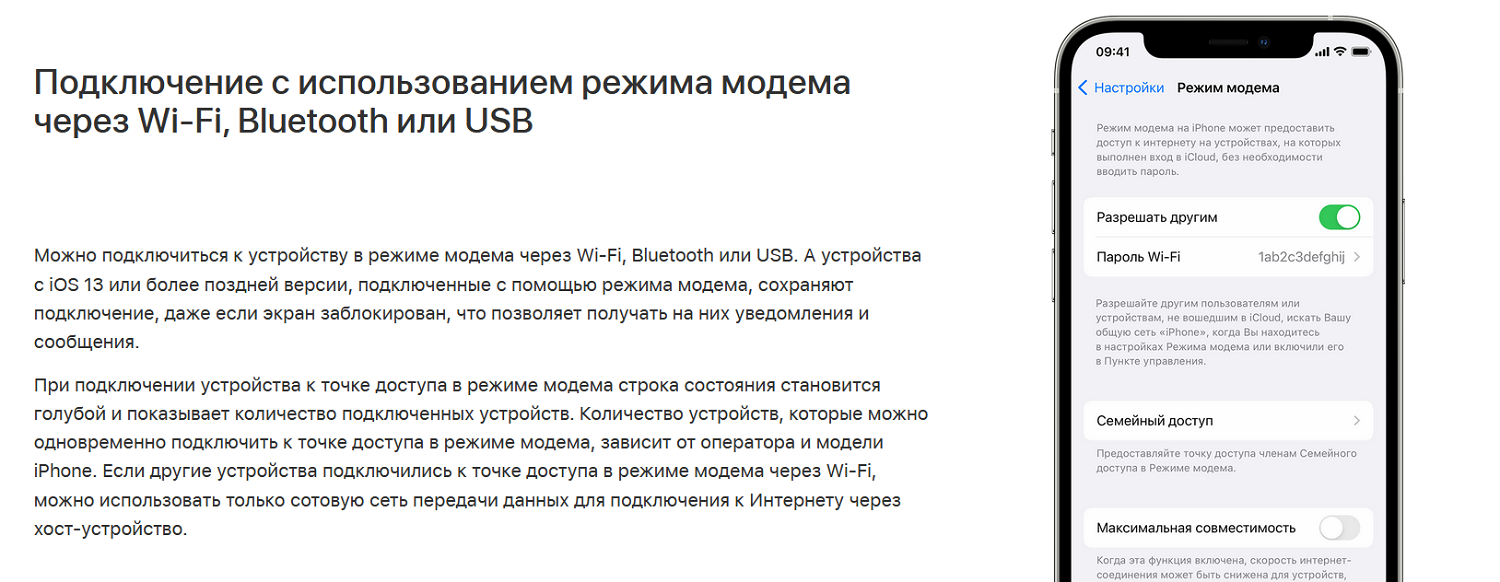
Рассмотрим каждый из них.
Wi-Fi Tethering
Чтобы поделиться интернет-трафиком с iPhone или iPad через Wi-Fi, вам нужно сделать следующее:
- Откройте приложение “Настройки”.
- Выберите раздел “Режим модема” в главном меню. Если она отсутствует, попробуйте нажать на раздел “Сотовая связь” и выберите там пункт “Настроить режим модема”.
- Найдите пункт “Режим модема” и потяните ползунок, чтобы активировать опцию.
- Нажмите на пункт “Пароль к беспроводной сети” и задайте новый пароль. Нажмите кнопку “Готово”, когда закончите.
- Откройте список беспроводных сетей на втором устройстве.
- Найдите название нужного iPhone или iPad в списке сетей Wi-Fi, выберите его.
- Введите пароль, который вы создали ранее. Нажмите на кнопку “Подключиться” или аналогичную.
Теперь вы можете выйти в сеть со второго девайса. Также можно настроить соединение и с другими устройствами — ПК, ноутбуками, смартфонами или планшетами. Их количество не ограничено.
Bluetooth Tethering
Вот как вы можете подключиться к интернету через Bluetooth:
- Откройте “Настройки” на телефоне или планшете.
- Выберите пункт “Режим модема”, а после потяните за переключатель, чтобы активировать опцию.
- Включите Bluetooth на вашем гаджете Apple, с которого вы хотите начать раздавать трафик.
- Активируйте Блютуз на втором девайсе. Инструкция зависит от операционной системы: у Windows нужная кнопка находится на панели задач, а на MacOS потребуется открыть “Системные настройки”. Если вы используете телефон или планшет, нужно нажать на иконку в шторке уведомлений.
- Найдите мобильное устройство в списке вариантов для подключения, нажмите на него.
- Нажмите кнопку “Подключиться” на экране iPhone или iPad.
Соединение установлено. Теперь вам нужно активировать интернет-подключение через Блютуз. Это делается так:
- На Windows: откройте “Устройства и принтеры”, найдите нужный гаджет. Нажмите на него правой кнопкой мыши, в выпадающем меню выберите “Подключаться через”, а далее — “Точка доступа”.
- На MacOS: откройте гаджет в отдельном окне, нажмите на иконку настроек в нижней части, выберите пункт меню “Подключиться к сети”.
- На Android: нажмите на имя сопряженного телефона или планшета, выберите “Интернет-доступ”.
На iOS подключение через Bluetooth активируется автоматически, если вы на данный момент не подключены к Вай-Фай.
USB Tethering
Чтобы воспользоваться этим методом, вам потребуется стандартный зарядный USB-кабель для iPhone или iPad.
Подключение выполняется так:
- Отключитесь от любых сетей на компьютере: деактивируйте Wi-Fi или выдерните Ethernet-кабель.
- Подключите iPhone или iPad при помощи USB-кабеля.
- Проверьте, включен ли мобильный интернет на нужном гаджете, и активируйте его при необходимости.
- Откройте приложение “Настройки”.
- Выберите раздел “Режим модема” в главном меню. Если такого варианта нет, на вашем тарифе запрещен тетеринг.
- Активируйте пункт “Режим модема”, потянув за ползунок.
После этого ПК или ноутбук, к которому подключено мобильное устройство, автоматически подключится к новой сети.
Активация на Android
В отличие от техники Apple, для девайсов на Android нельзя написать одну общую инструкцию. Это связано с тем, что многие гаджеты используют собственные оболочки, в которых пункты меню называются не так, как в стандартной версии.
Рассмотрим способы подключения для “голого” Android.
Если вы пользуетесь телефоном или планшетом с другой оболочкой, настройка может незначительно отличаться названием пунктов меню.
Подключение по Wi-Fi
Для раздачи интернета по Wi-Fi вам нужно сделать следующее:
- Откройте приложение “Настройки”.
- Запустите раздел “Подключения”/”Сеть и интернет” в главном меню.
- Найдите пункт “Точка доступа Wi-Fi”, а после потяните ползунок для активации.
- Откройте пункт “Настройка точки доступа”, чтобы задать имя и пароль для подключения.
- Включите доступ к Wi-Fi на втором девайсе и найдите нужное имя в списке доступных сетей.
- Введите пароль, который был создан вами ранее, нажмите на кнопку “Подключиться”.
Важный момент: одновременно вы можете присоединить к Android не более 10 разных гаджетов.
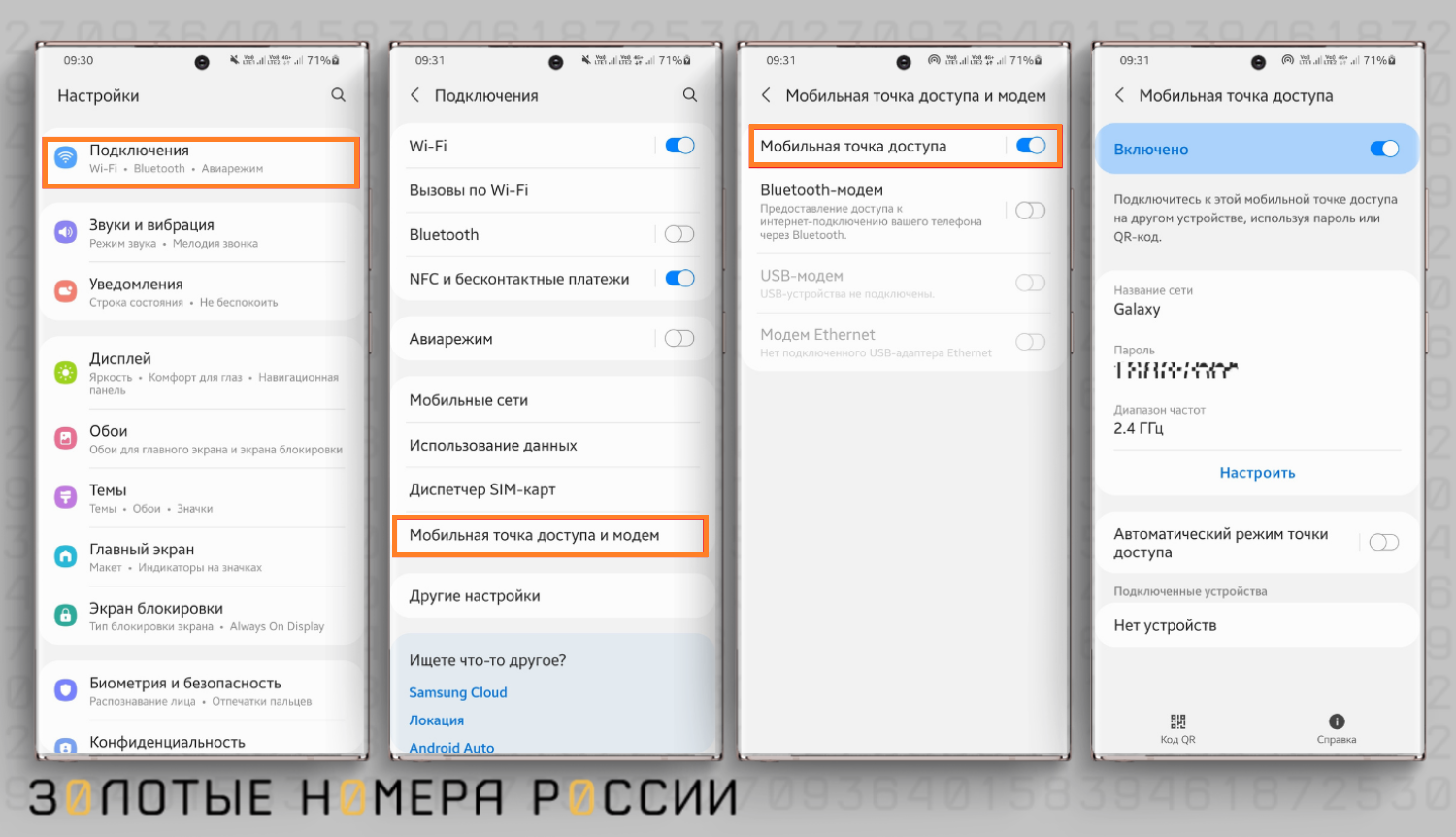
Кроме того, нельзя раздавать трафик по Wi-Fi и в то же время подключаться к другим беспроводным сетям. На время работы функции вы можете пользоваться только мобильным интернетом.
USB-модем
Чтобы превратить ваш телефон или планшет в мобильный модем, сделайте следующее:
- Подключитесь к компьютеру при помощи USB-кабеля, который вы используете для зарядки.
- Выберите вариант “Без передачи данных” или аналогичный.
- Откройте на телефоне приложение “Настройки”, а в нем — раздел “Точка доступа”.
- Активируйте “USB-модем”, потянув за ползунок.
На компьютере появится окно с подтверждением. Нажмите на согласие, чтобы начать пользоваться интернетом.
Важно! Подключиться к компьютерам Mac таким способом не получится. Они не поддерживают соединение с Android через USB.
Bluetooth-модем
Для подключения к сети при помощи Блютуз на Android вам нужно сделать следующее:
- Включите Bluetooth на телефоне или планшете, с которого вы хотите раздавать трафик.
- Откройте “Настройки”, а в них — раздел “Точка доступа”.
- Найдите “Bluetooth-модем” и потяните переключатель.
- Активируйте Bluetooth на другом устройстве и создайте пару с гаджетом, который выступает в роли модема.
После этого вам нужно настроить подключение по Блютуз на втором девайсе. Используйте инструкцию, которая была приведена для активации тетеринга на iOS.
Интернет-соединение через Блютуз используется редко, потому что оно медленнее остальных и довольно сложно в настройке.
Условия операторов
Раздача безлимитного трафика невыгодна для сотовых операторов. Поэтому на тарифах с “безлимитом” действуют такие ограничения на тетеринг:
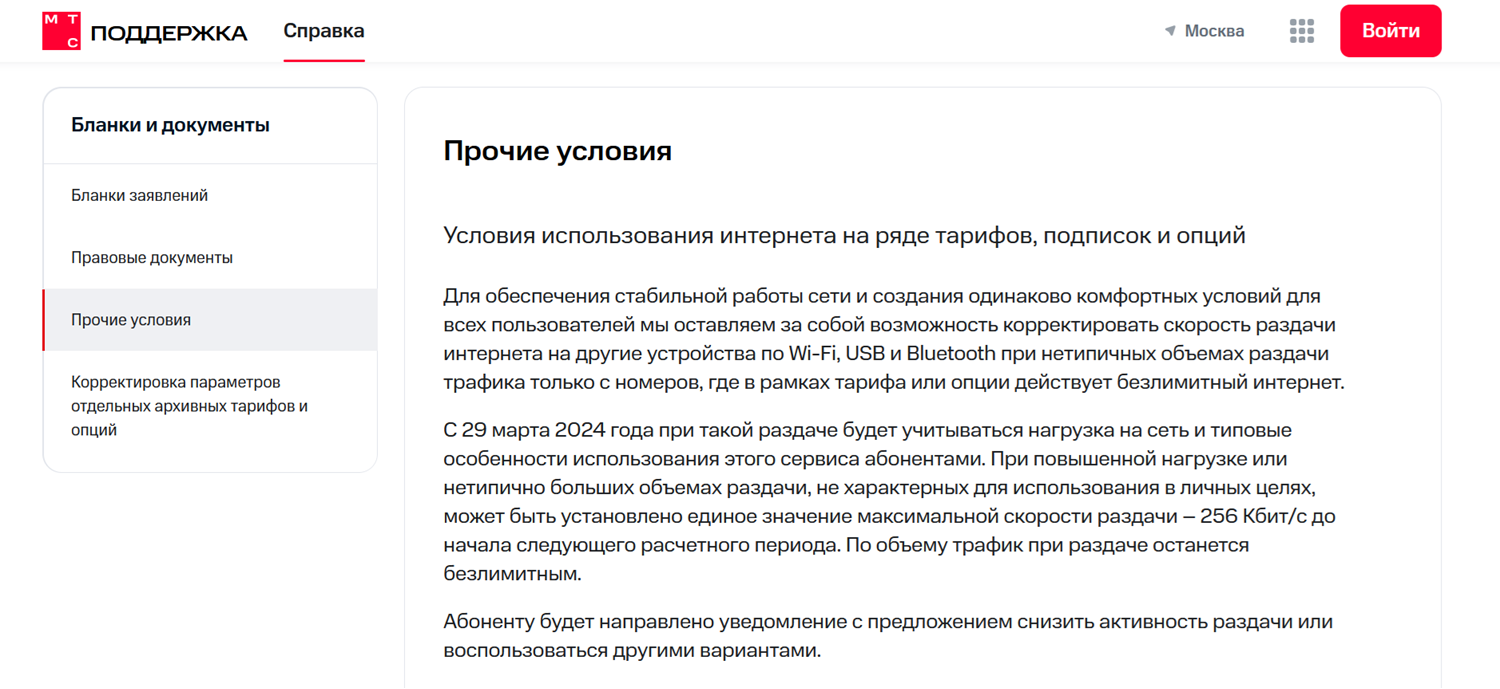
МТС — можно раздавать трафик на тарифах с безлимитным интернетом без подключения дополнительных услуг и опций. Однако “при нетипичных объемах раздачи трафика”, скорость на тетеринг снижается до 256 килобит, и восстанавливается со следующего расчетного периода по тарифу.
Билайн — чтобы делиться “безлимитом”, не нужно подключать услуги и опции. На протяжении месяца для тетеринга предоставляется только 20 ГБ (учитывается и трафик, расходуемый семейными номерами). нужно подключить услугу “Раздача PRO”. У нее есть 2 варианта: вы можете раздать безлимит на протяжении 24 часов за 150 руб. или подключить опцию на аналогичных условиях с автопродлением.
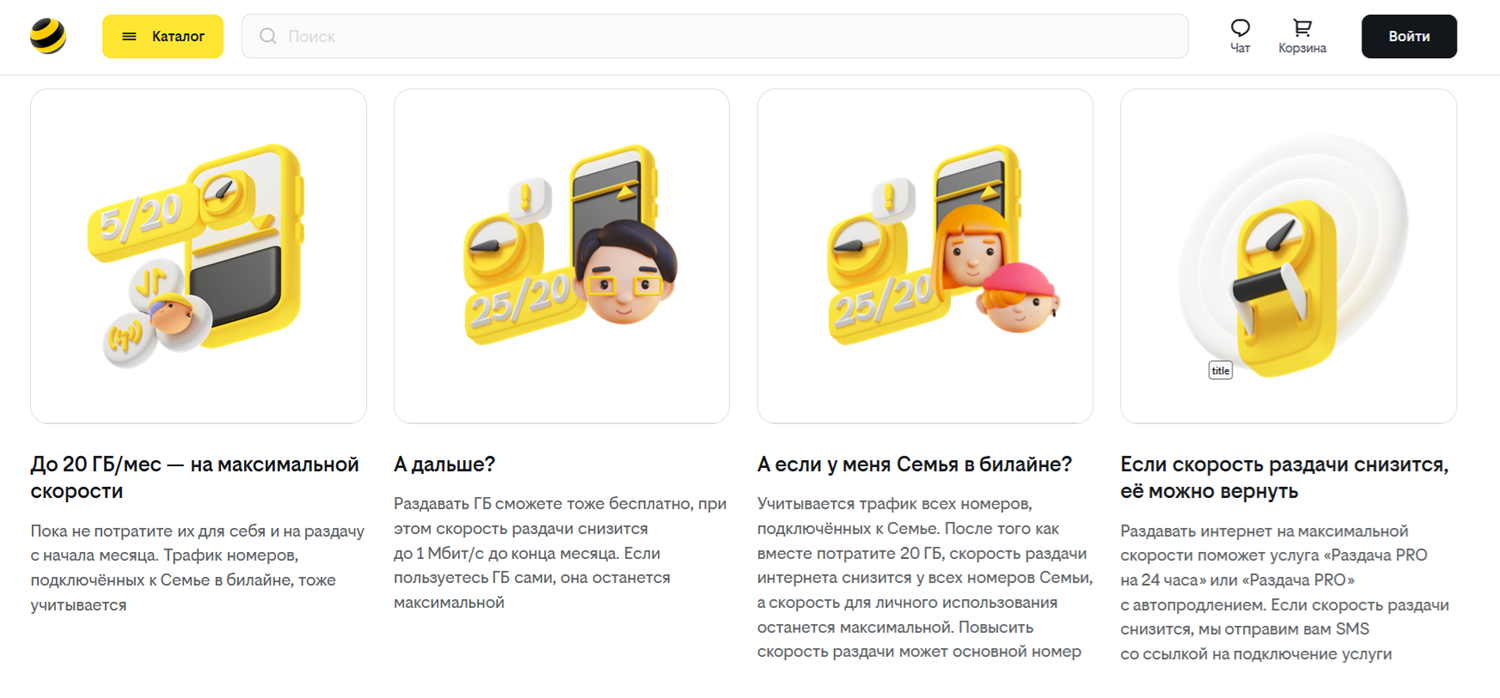
Мегафон — разрешена раздача интернета на любых тарифных планах без доплаты, но при использовании торрентов скорость упадет до 128 Кбит/с.
Yota ограничивает раздачу безлимитного интернета – снижается скорость до 128 килобит. Однако можно активировать опцию, позволяющую за 50 руб. снять ограничения на 2 часа, или за 100 руб. активировать полный безлимит на тетеринг на все время действия оплаченного тарифа.
Оператор Теле2 полностью запрещают тетеринг на своих безлимитных тарифах.
Резюме
Тетеринг — удобная опция, которая позволяет делиться мобильным интернетом с одним или с несколькими устройствами одновременно.
Для тетеринга можно использовать как беспроводное, так и проводное подключение. Последний вариант будет полезен, если на компьютере нет модуля Bluetooth или Wi-Fi.
Условия раздачи зависят от сотового оператора. Ограниченный трафик можно раздавать везде, а вот с “безлимитом” могут возникнуть проблемы – вводится ограничение по скорости при достижении определенного лимита гигабайтов в месяц.
Полноценную бесплатную раздачу предлагает только Мегафон. Билайн разрешает без доплат использовать для тетеринга 20 ГБ, МТС аналогично билайну вводит ограничение по скорости, но объем трафика зависит от используемого тарифа с безлимитом на интернет. Yota ограничивает тетеринг, но можно снять ограничение за дополнительную плату. Теле2 вовсе запрещают тетеринг на тарифах с безлимитным трафиком.











